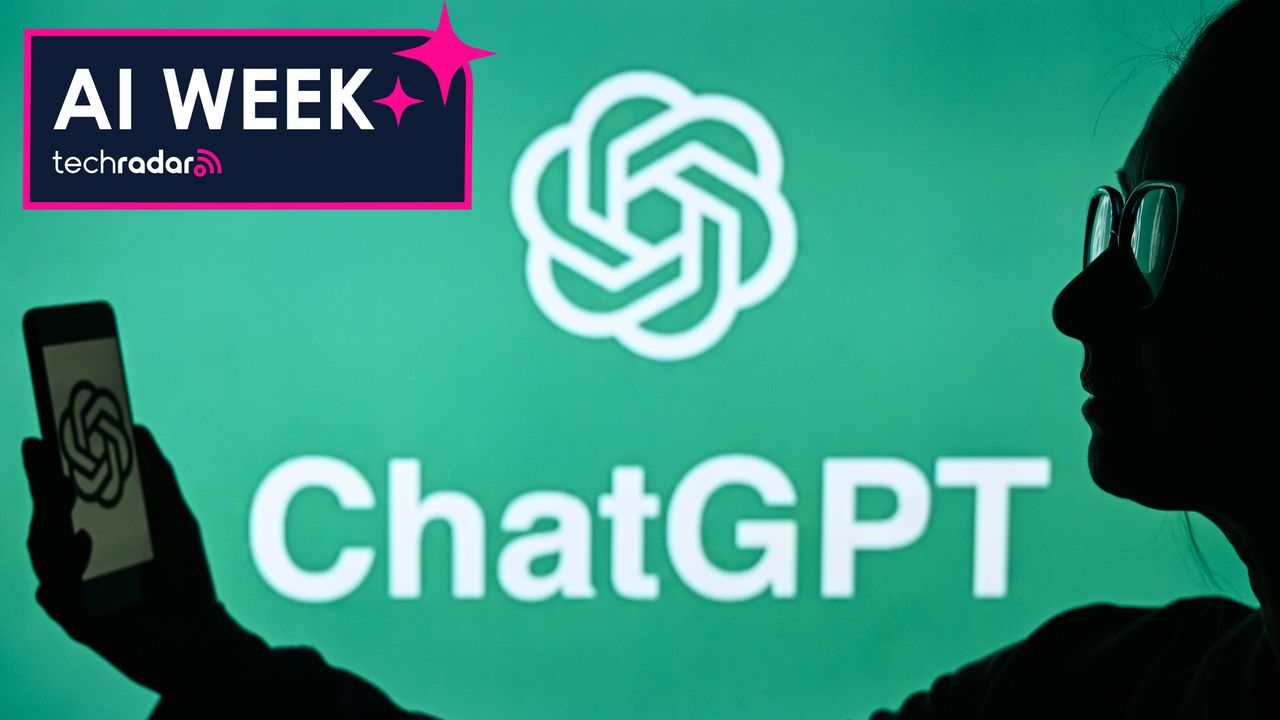
İster yepyeni olun SohbetGPT ya da aylardır kullanıyorsunuz, muhtemelen gerçekten yapabileceklerinin yalnızca yüzeyini çiziyorsunuz.
ChatGPT’nin paradoksu da budur: Kullanımı o kadar kolaydır ki, en güçlü özelliklerinin çoğu hiç fark etmediğiniz özelliklerdir. Ancak doğru yönlendirmeler ve burada size gösterdiğim birkaç akıllıca hile ile ChatGPT şimdiye kadar kullandığınız en yetenekli kişisel asistan haline gelebilir.
TechRadar’da her gün yapay zeka hakkında yazıyorum ve ChatGPT’yi sıradan bir kolaylıktan gerçekten olağanüstü bir şeye dönüştürebilecek on ipucunu bir araya getirdim. Yapay zeka deneyiminiz şu ana kadar biraz zayıf geldiyse bu önerileri deneyin çünkü bunlar onu kullanma şeklinizi değiştirebilir.
1. Önce oturum açın
TechRadar Yapay Zeka Haftası 2025
Bu makalenin bir parçası TechRadar’ın Yapay Zeka Haftası 2025. Yapay zekanın temellerini ele alarak size ChatGPT, Gemini veya Claude gibi platformlardan en iyi şekilde nasıl yararlanabileceğinizi, ayrıntılı özelliklerin, haberlerin ve yapay zeka dünyasındaki ana tartışma konularının yanı sıra göstereceğiz.
ChatGPT’yi şu adresten kullanmaya başlayabilirsiniz: Chat.com Giriş bile yapmadan hemen. Bu hızlı ve kullanışlı olsa da, ücretsiz bir hesap oluşturursanız daha fazla özelliğe erişebilirsiniz. Bir hesaba sahip olmak bir sohbet geçmişi oluşturur ve SohbetGPT bunu gelecekteki konuşmalar için bağlam olarak kullanabilir.
Ayrıca bir ChatGPT hesabınız olduğunda cihazlar arasındaki konuşmaları da alabilirsiniz ve bu aynı zamanda ChatGPT Sesli konuşmalarına ve özel talimatlara erişmenizi sağlar. Dolayısıyla, erişmek için mutlaka bir ChatGPT hesabı oluşturmanız gerekmese de, bunu yapmak için pek çok iyi neden vardır.
2. ChatGPT’yi kişiselleştirin
ChatGPT’nin kişiliğini, ihtiyaçlarınıza tam olarak uyacak şekilde değiştirebilirsiniz. Kullanıcı adınıza tıklayın (veya mobil cihazınızda ona dokunun) ve ‘Özelleştirmek SohbetGPT‘ beliren menüden. Buraya ChatGPT’nin sizi nasıl adlandırması gerektiği, geçiminizi sağlamak için ne yaptığınız ve ChatGPT’nin nasıl davranması gerektiği hakkında bilgileri girebilirsiniz.
Aralarından seçim yapabileceğiniz beş kişilik seçeneği vardır: Varsayılan, Alaycı, Robot, Dinleyici ve İnek, ancak ChatGPT’nin sahip olmasını istediğiniz karakter özelliklerini de ekleyebilirsiniz.
Bitirdiğinizde Kaydet’i seçin ve ‘Yeni sohbetler için etkinleştir‘ açık.
3. Belleği açın
ChatGPT’nin en iyi özelliklerinden biri ona ne söylediğinizi hatırlayabilmesidir, böylece kendinizi tekrarlamak zorunda kalmazsınız. Bu özellik artık tüm oturum açmış kullanıcılar için, hatta ücretsiz kullanımdakiler için bile çalışıyor.
Belleğin açık olduğundan emin olun Ayarlar / Kişiselleştirme. Artık ChatGPT’ye “hatırla…” dediğinizde ve ardından tariflerde vejetaryen seçenekler önermek gibi bir talimat verdiğinizde, size bunu kalıcı olarak hatırlamasını isteyip istemediğinizi soracaktır. Evet de.
ChatGPT’nin kalıcı olarak hatırladığı şeyleri seçerek düzenleyebilirsiniz. Üstesinden gelmek içinde Kişiselleştirme ayarlar penceresi.
4. Geçici Sohbeti Kullanın
ChatGPT’nin konuşmanızla ilgili hiçbir şeyi hatırlamasını istemediğiniz durumlar vardır. Açabilirsin Geçici Sohbet bu gibi zamanlar için hem web arayüzünün hem de mobil uygulama arayüzünün sağ üst kısmındaki Geçici Sohbet simgesini seçerek.
Kırık bir taslaktan yapılmış bir konuşma balonuna benziyor. İstem penceresi normalde göründüğü rengin tersi olacağından Geçici sohbette olduğunuzu bileceksiniz. Geçici sohbette söylediğiniz hiçbir şey sohbet geçmişinizde saklanmaz ve ChatGPT anılarınızda bunlara erişemez.
5. Proje özelliğini kullanın
Projeler, belirli bir projeyle ilgili tüm konuşmaları, yüklenen dosyaları ve özel talimatları diğer ChatGPT konuşmalarınızdan ayrı olarak tek bir yere koymanın bir yoludur. Bunlar, ChatGPT’ye yönelik farklı kullanım durumlarınızı ayrı tutmanın gerçekten harika bir yoludur ve çalışmayı çok daha verimli hale getirebilir.
Sadece tıklayın Yeni Proje Yeni bir proje oluşturmak için ana menü çubuğunda. ChatGPT Ödev veya Yazma gibi bazı konuları önerir. Bir proje adına tıklarsanız, ChatGPT’deki tüm konuşmalarınız artık genel sohbet konuşmalarınızdan ayrı olarak kenar çubuğundaki o projede depolanır.
6. Eski imaj kuşaklarınızı nasıl bulabilirsiniz?
ChatGPT aslında onunla oluşturduğunuz her görselin kaydını tutar, böylece onları hızlı bir şekilde tekrar bulabilirsiniz.
Tıklayın Kütüphane ChatGPT’de oluşturduğunuz tüm görsellerin ızgaralı görüntüsünü görmek için menü çubuğundaki simgesine tıklayın. ChatGPT’nin mobil uygulama sürümünde yeni bir ‘Resim YapYeni bir resim oluşturmak istiyorsanız ekranın altında dokunmanız için ‘ düğmesi görünür.
Izgarada daha önce oluşturduğunuz herhangi bir görsele dokunursanız görselin daha büyük bir versiyonunu görürsünüz ve isterseniz onu düzenlemeyi, indirmeyi veya paylaşmayı seçebilirsiniz.
Plus abonesiyseniz ChatGPT, daha eski ve hala çok popüler olan ChatGPT-4o da dahil olmak üzere bir dizi geniş dil modelini kullanma olanağıyla birlikte gelir.
Pek çok kişi eski modellere erişimlerinin olduğunun farkında değil, ancak hem web arayüzünün hem de mobil uygulama arayüzünün üst kısmındaki ‘ChatGPT-5.1’in yanındaki menüye tıklarsanız, onları ‘ altında bulabilirsiniz.Eski modeller‘.
Ayrıca ChatGPT-5.1’in farklı lezzetlerine de buradan erişebilirsiniz. Ani Ve Düşünme.
8. Google Gmail’inizi bağlayın
Bu makale başlangıçta bir parçası olarak ortaya çıktı ChatGPT için Temel Kılavuzşu anda şu adreste mevcut: Favori Dergilerim. ChatGPT için Temel Kılavuz Temel bilgilerden bazı en yeni özellik ve işlevlere kadar, dünyanın en popüler yapay zekası hakkında bilmeniz gereken her şeyi kapsayan en önemli ipuçları ve uzman tavsiyeleriyle doludur.
Artık ChatGPT’yi cihazınıza bağlayabilirsiniz. Google Gmail, Takvim ve One Drive hesabı; bu, ChatGPT’nin e-postanıza bakabileceği ve “bugün hangi toplantılarım var?” veya “Cuma günü trenim saat kaçta?” gibi soruları yanıtlayabileceği anlamına gelir.
Git Ayarlar, Konektörler ve ekle Gmail, Google Takvim Ve Google Sürmek. Onları bağladıktan sonra hemen Gmail’iniz hakkında ChatGPT soruları sormaya başlayabilirsiniz.
9. Sora’yı kaçırmayın
ChatGPT Plus hesabınız varsa, OpenAI’nin video oluşturma uygulaması olan muhteşem Sora’ya ChatGPT arayüzünden erişebilirsiniz. Sadece tıklayın Sora ana menüde.
Sora, önce bir yapay zeka görüntüsü oluşturarak, ardından bu görüntüyü sizin isteğinize göre yapay zeka tarafından oluşturulan bir videoya dönüştürerek çalışıyor. Alternatif olarak, Görseller menüsünde diğer kişilerin oluşturduğu görsellerden herhangi birini seçebilir veya daha önce oluşturulmuş bir Sora videosunu bulmak için Keşfet’i tıklatabilir ve bunu ek hızlı talimatlarla yeniden düzenleyebilirsiniz.
10. Plus’a yükseltin
Bir ChatGPT Plus hesabının aylık maliyeti 20 $ / 20 £ gibi yüksek bir tutardır, ancak ChatGPT’yi çok fazla kullandığınızı fark ederseniz, kısa süre sonra özellikle görseller için kullanım limitleriyle karşı karşıya kalırsınız. Aslında ChatGPT’den daha iyi sonuçlar almak istiyorsanız, bu sonuçları elde etmek için yapabileceğiniz en büyük şey budur.
Çok daha yüksek sınırların özgürlüğünü yaşamak için Plus’a yükseltmek istiyorsanız, mobil dokunuşla veya masaüstünde ekranın üst kısmındaki ChatGPT menüsüne tıklayın.
Burada adında bir seçenek göreceksiniz Güncelleme. Bunu seçtiğinizde, yükseltme yapabileceğiniz bir ekran göreceksiniz. Artı veya Profesyonel kullanıcı.
TechRadar’ı Google Haberler’de takip edin Ve bizi tercih edilen kaynak olarak ekleyin Akışlarınızda uzman haberlerimizi, incelemelerimizi ve görüşlerimizi almak için. Takip Et butonuna tıklamayı unutmayın!
Ve tabii ki siz de yapabilirsiniz TechRadar’ı TikTok’ta takip edin haberler, incelemeler ve video biçimindeki kutu açma işlemleri için bizden düzenli olarak güncellemeler alın WhatsApp fazla.
En iyi video kameralar

